标签:lib 使用 bsp 选中 rod 一个 修改 退出 这一
安装前的配置:
1、 Cognos数据库的创建和用户的创建
注意:字符集需要设置为UTF-8;Cognos用户权限可以给dba;
2、系统上原有JDK的删除(因为Cognos已经自带JDK)
安装---------------------------------
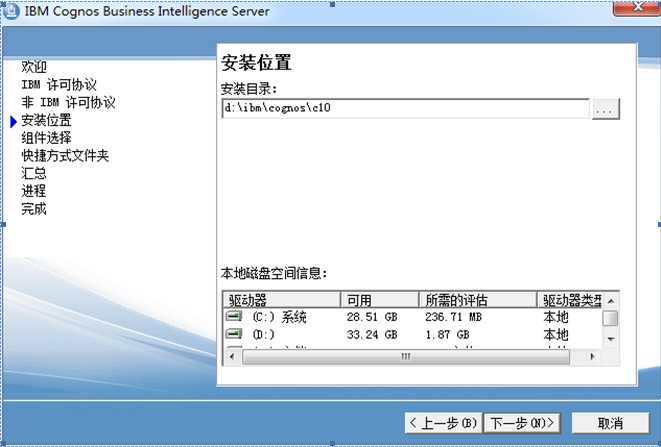
把XX换成对勾
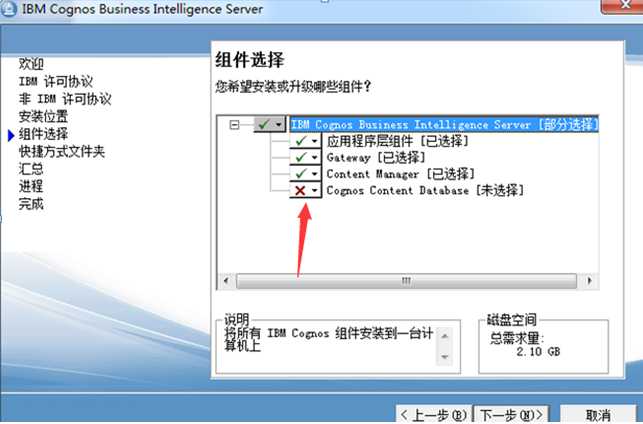
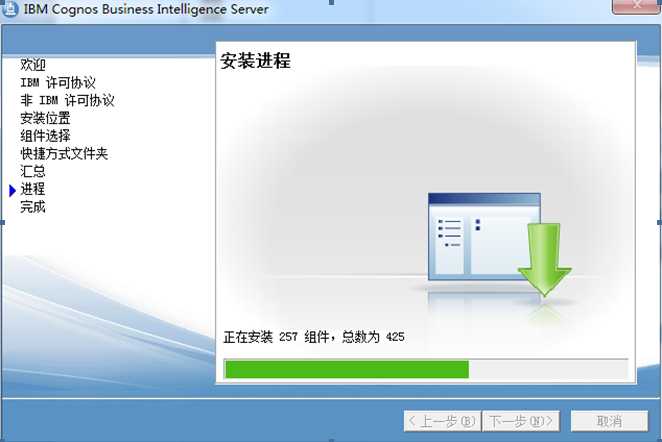
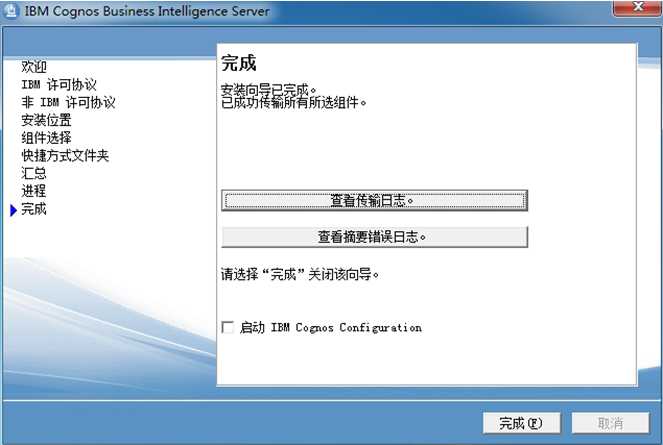
安装后的配置:
1、拷贝文件:
D:\ibm\cognos\c10\webcontent 内容 拷贝到 D:\ibm\cognos\c10\webapps\p2pd 下面
因为我们这里用Tomcat服务器,用于支撑前台页面
D:\oracle\product\10.2.0\db_1\jdbc\lib --àD:\ibm\cognos\c10\webapps\p2pd\WEB-INF\lib
拷贝Oracle驱动至对应目录
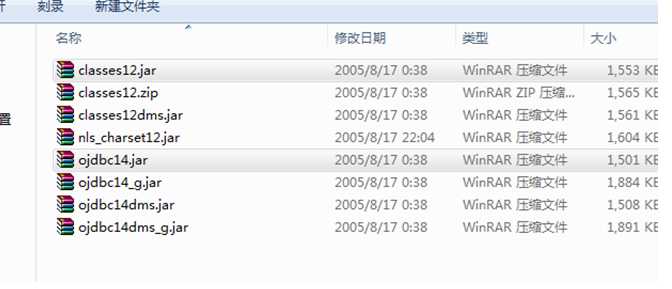
2、打开IBM Cognos Configuration:
①Content Manager:删除原有的数据库 IBM content database
新建一个数据库,指向Cognos数据库,用户名密码同sid
②修改环境的Gateway URI :替换成 http://localhost:9300/p2pd/servlet/dispatch/ext
修改完后,直接启动,会提示保存,点是。。。
中间可能会遇到的问题:
无法保存加密文件,解决方法:
进入D:\ibm\cognos\c10\configuration ,删除如下文件(目的:相当于初始化配置):
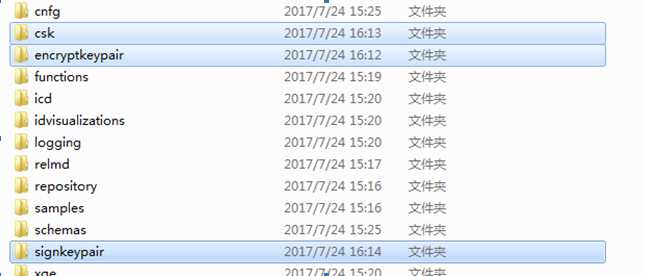
和 cogstartup.xml 文件
测试是否成功:
打开如下网址:http://localhost:9300/p2pd/servlet/dispatch
即席表创建流程:(在数据库中弄出需要的表)
首先打开浏览器进入网址,在启动中进入IBM Cognos connection(如果只有两个选项的话,就换个浏览器)
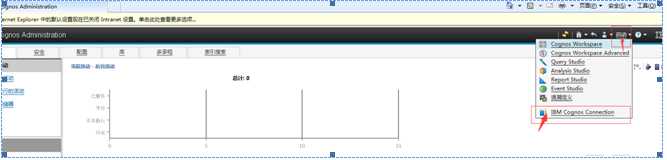
然后进入配置里面,新建数据源。
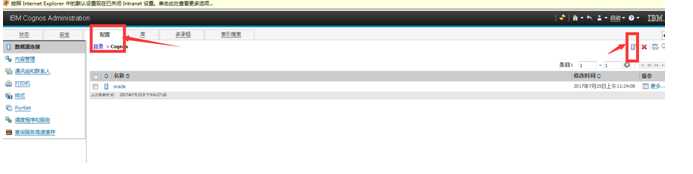

类型选择oracle,配置JDBC链接不选择
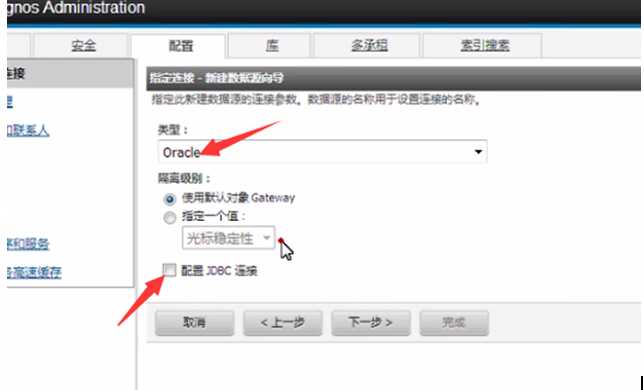
然后下一步,链接字符集选择数据库orcl,然后填用户和密码,在测试
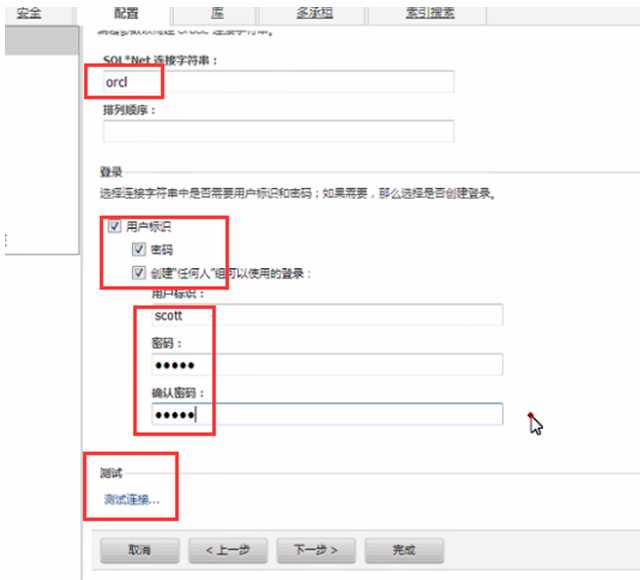
测试不成功的话就重新填。成功就直接下一步直到完成,
然后进入framework,创建新的项目。
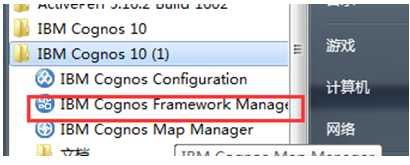
创建的时候取消使用动态查询方式。
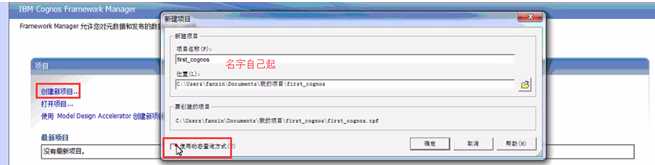
然后确定
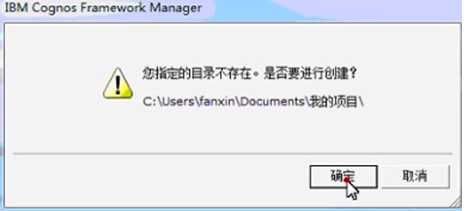
再一直下一步,直到出现这一个页面,选中需要用到表的用户,
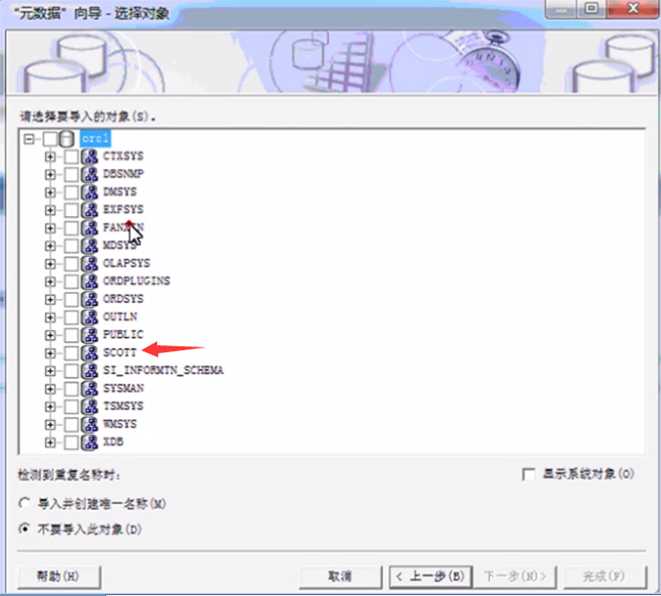
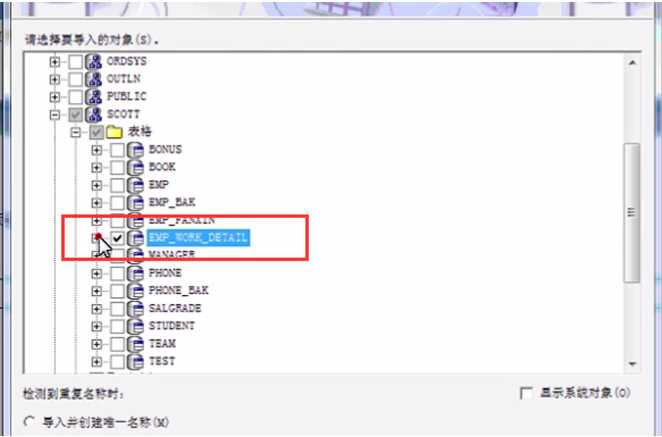
然后一直下一步,也直接导入,点击完成。就会出现目标表,然后创建数据包
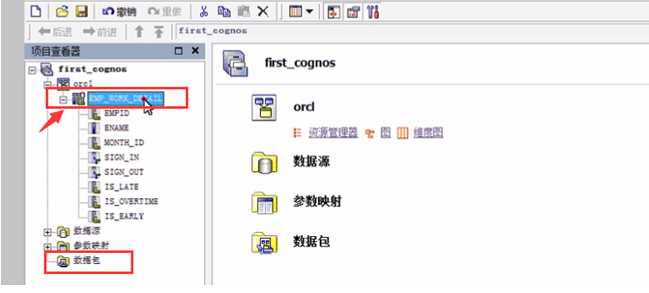
数据包名字自创,然后一直下一步,到下面这个页面选择paraccel,点击完成,然后进入向导,进入向导一直下一步,点击完成。然后保存一下,再退出。进入网页,主页就会有刚刚创建的数据包。
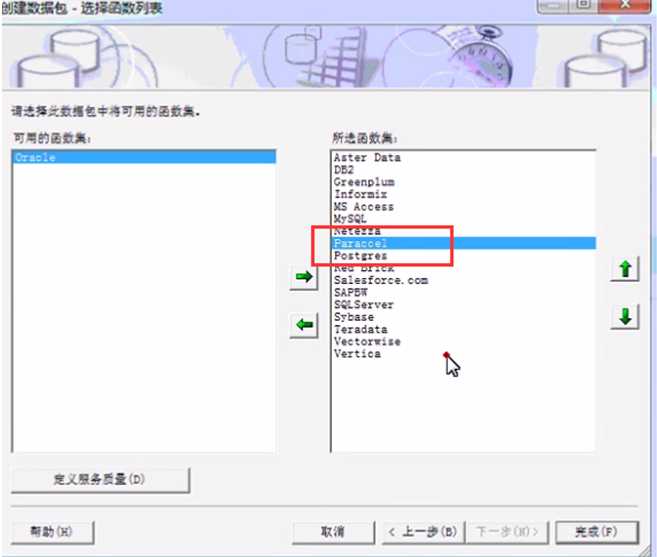
创建数据包的目的就是为了在数据包里面进行项目开发。
然后在启动中进入query studio(即席报表)

然后会进入下个页面,选择需要用的数据包
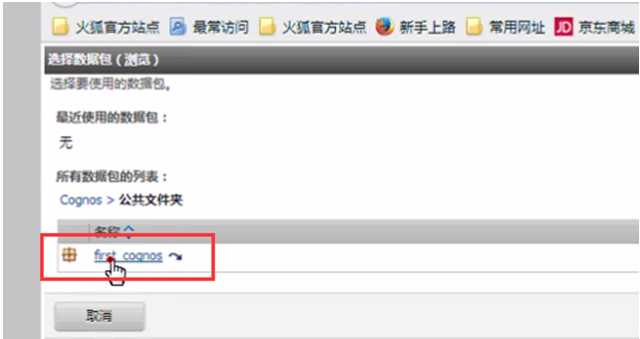
需要等待一下
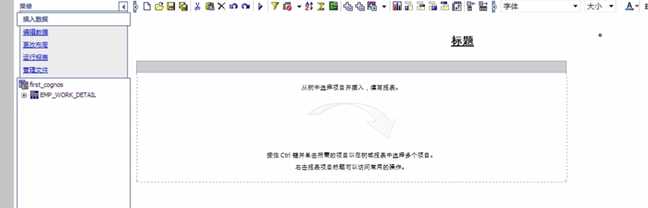
选择自己需要的字符插入报表中
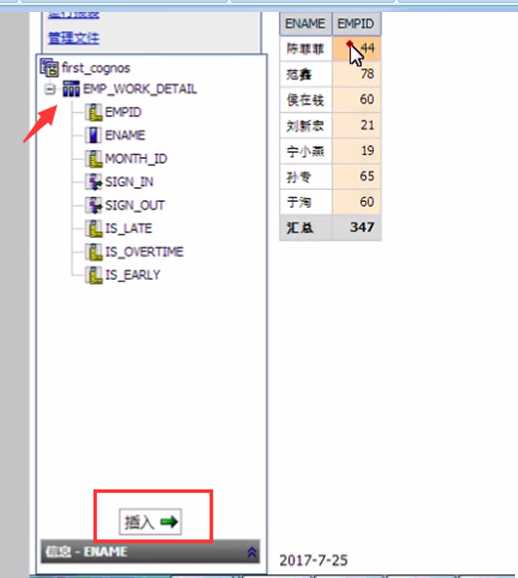
再自己慢慢摸索吧。
标签:lib 使用 bsp 选中 rod 一个 修改 退出 这一
原文地址:http://www.cnblogs.com/fangxiong/p/7236027.html